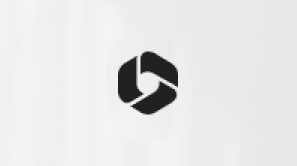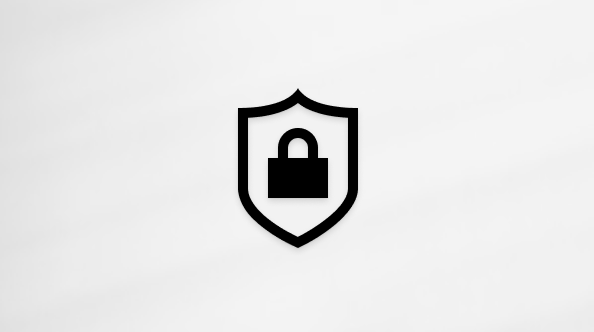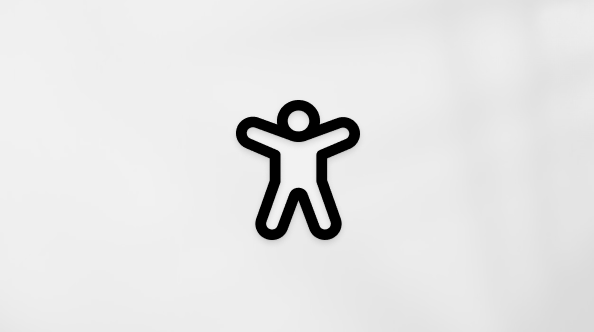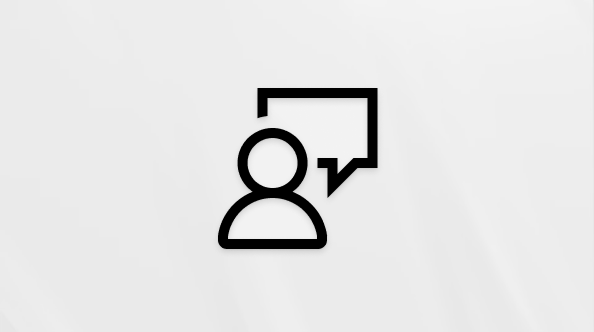Utilisation d’étiquettes dans Microsoft Teams
Les balises vous permettent d’atteindre rapidement un groupe de personnes à la fois.
Vous pouvez catégoriser les personnes en fonction d’attributs, tels que le rôle, le projet, la compétence, la formation ou l’emplacement. Par exemple, une étiquette « Infirmière », « Manager » ou Concepteur vous permet d’atteindre des groupes de personnes dans Teams sans avoir à taper chaque nom.
Utilisation d’étiquettes
Pour utiliser une balise, il vous suffit de l'@mention dans un canal. Toutes les personnes à qui cette balise a été attribuée recevront une notification.
Vous pouvez également utiliser une balise pour démarrer une nouvelle conversation. Sélectionnez la balise affectée aux personnes que vous souhaitez joindre, puis écrivez votre message.
@mention une balise dans un canal
Dans une conversation de canal, @mention simplement une balise (tapez @ et le nom de la balise) dans votre message et sélectionnez la balise dans la liste. La balise s’affiche comme n’importe quel @mention, et les personnes associées à la balise en seront averties.
Démarrer une conversation à l’aide d’une balise
Pour démarrer une conversation avec les membres d’une balise, sélectionnez Nouvelle conversation 
Créer et gérer des étiquettes personnalisées dans Teams
Sélectionnez Teams 


Il existe trois types d’étiquettes dans Teams :
-
Balises personnalisées : Les propriétaires d’équipe et les membres de l’équipe (avec l’autorisation) peuvent créer et attribuer des balises à d’autres membres de l’équipe. Vous pouvez utiliser ces balises pour démarrer de nouvelles conversations dans les conversations de canal.
-
Balises basées sur les décalages : Atteindre les personnes basées sur les équipes en fonction de leurs informations de planification dans l’application Shifts. Vous pouvez utiliser ces balises pour démarrer de nouvelles conversations et dans des conversations de canal.
-
Balises automatiques : Atteindre des personnes par service ou fonction dans les conversations de canal. Ces balises doivent être configurées par votre administrateur informatique.
Remarque : Si vous ne parvenez pas à créer des étiquettes, la fonctionnalité n’est peut-être pas activée pour votre organisation. Pour obtenir des autorisations pour créer ou gérer des étiquettes, contactez le propriétaire de votre équipe.
Paramètres des étiquettes pour les propriétaires d’équipe
Les propriétaires d’équipe peuvent ajuster les paramètres des étiquettes à partir de l’application de bureau.
Choisissez si les membres de l’équipe peuvent créer des balises :
Les propriétaires d’équipe peuvent choisir si les membres de leur équipe peuvent créer des étiquettes.
-
Sélectionnez Teams

-
Accédez à Plus d’options


-
Choisissez l’onglet Paramètres , puis accédez à la section @mention .
Vous pouvez désormais choisir qui peut utiliser l’équipe, le canal et le groupe @mentions.
Choisissez d’utiliser ou non des étiquettes basées sur les décalages :
Pour utiliser des balises basées sur des décalages, sous l’onglet Paramètres , accédez à Étiquettes et activez le bouton bascule Majs.
Pour en savoir plus sur les paramètres Shifts, consultez Gérer les paramètres dans Shifts.
Indiquez si les membres de l’équipe peuvent utiliser des balises automatiques :
Pour autoriser les membres de l’équipe à @mention personnes en fonction de la fonction du service, accédez à la section @mention, puis cochez la case Afficher les membres l’option pour @mention groupes en fonction de la fonction ou du service. Cela informera tous les membres de ce groupe.
Remarques :
-
Pour les canaux partagés, seuls les membres directs d’un canal partagé peuvent être ajoutés à une balise de canal partagé.
-
Si vous êtes administrateur, consultez Configurer des communications ciblées pour plus d’informations sur l’activation des balises automatiques dans votre organisation.
-
Pour les administrateurs informatiques, consultez Gérer les étiquettes dans Microsoft Teams.
-
Les balises ne sont pas encore disponibles dans Air Gap.